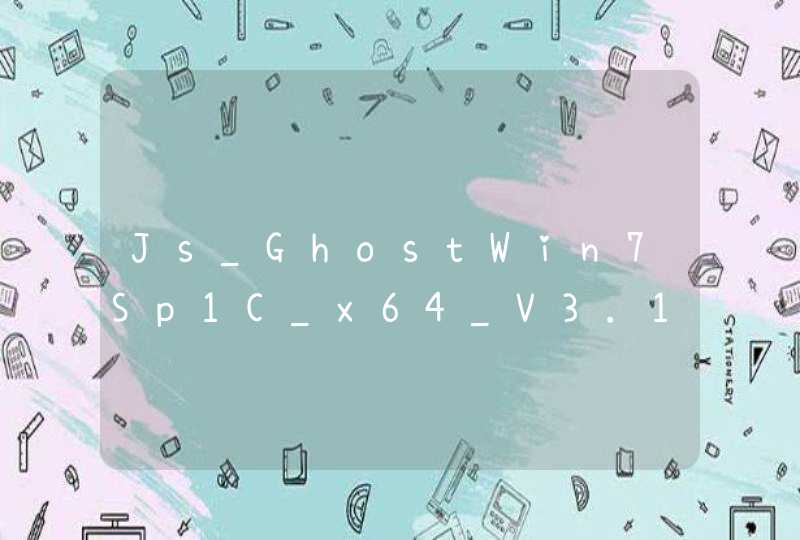首先,我们来看一个简单的内存泄漏
var http = require('http')var server = http.createServer(function (req, res) {
for (var i=0i<1000i++) {
server.on('request', function leakyfunc() {})
}
res.end('Hello World\n')}).listen(1337, '127.0.0.1')server.setMaxListeners(0)console.log('Server running at http://127.0.0.1:1337/. Process PID: ', process.pid)
每一个请求我们增加了1000个导致泄漏的监听器。如果我们在一个shell控制台中执行以下命令:
while truedo curl http://127.0.0.1:1337/done
然后在另外一个shell控制台中查看我们的进程
top -pid
我们会看到node进程产生异常高的内存占用,我们的node进程看起来失控了。那么,当我们的node进程出现这种情况的时候,通常我们该怎样诊断出问题的根源?
内存泄露的检测
npm模块 memwatch 是一个非常好的内存泄漏检查工具,让我们先将这个模块安装到我们的app中去,执行以下命令:
npm install --save memwatch
然后,在我们的代码中,添加:
var memwatch = require('memwatch')memwatch.setup()
然后监听 leak 事件
memwatch.on('leak', function(info) {
console.error('Memory leak detected: ', info)})
这样当我们执行我们的测试代码,我们会看到下面的信息:
{
start: Fri Jan 02 2015 10:38:49 GMT+0000 (GMT),
end: Fri Jan 02 2015 10:38:50 GMT+0000 (GMT),
growth: 7620560,
reason: 'heap growth over 5 consecutive GCs (1s) - -2147483648 bytes/hr'}
memwatch发现了内存泄漏!memwatch 判定内存泄漏事件发生的规则如下:
当你的堆内存在5个连续的垃圾回收周期内保持持续增长,那么一个内存泄漏事件被派发
了解更加详细的内容,查看 memwatch
内存泄漏分析
使用memwatch我们发现了存在内存泄漏,这非常好,但是现在呢?我们还需要定位内存泄漏出现的实际位置。要做到这一点,有两种方法可以使用。
memwatch heap diff
通过memwatch你可以得到堆内存使用量和内存随程序运行产生的差异。详细的文档在这里
例如,我们可以在两个leak事件发生的间隔中做一个heap dump:
var hdmemwatch.on('leak', function(info) {
console.error(info)
if (!hd) {
hd = new memwatch.HeapDiff()
} else {
var diff = hd.end()
console.error(util.inspect(diff, true, null))
hd = null
}})
执行这段代码会输出更多的信息:
{ before: {
nodes: 244023,
time: Fri Jan 02 2015 12:13:11 GMT+0000 (GMT),
size_bytes: 22095800,
size: '21.07 mb' },
after: {
nodes: 280028,
time: Fri Jan 02 2015 12:13:13 GMT+0000 (GMT),
size_bytes: 24689216,
size: '23.55 mb' },
change: {
size_bytes: 2593416,
size: '2.47 mb',
freed_nodes: 388,
allocated_nodes: 36393,
details:
[ { size_bytes: 0,
'+': 0,
what: '(Relocatable)',
'-': 1,
size: '0 bytes' },
{ size_bytes: 0,
'+': 1,
what: 'Arguments',
'-': 1,
size: '0 bytes' },
{ size_bytes: 2856,
'+': 223,
what: 'Array',
'-': 201,
size: '2.79 kb' },
{ size_bytes: 2590272,
'+': 35987,
what: 'Closure',
'-': 11,
size: '2.47 mb' },...
所以在内存泄漏事件之间,我们发现堆内存增长了2.47MB,而导致内存增长的罪魁祸首是闭包。如果你的泄漏是由某个class造成的,那么what字段可能会输出具体的class名字,所以这样的话,你会获得足够的信息来帮助你最终定位到泄漏之处。
然而,在我们的例子中,我们唯一获得的信息只是泄漏来自于闭包,这个信息非常有用,但是仍不足以在一个复杂的应用中迅速找到问题的来源(复杂的应用往往有很多的闭包,不知道哪一个造成了内存泄漏——译者注)
所以我们该怎么办呢?这时候该Heapdump出场了。
Heapdump
npm模块node-heapdump是一个非凡的模块,它可以使用来将v8引擎的堆内存内容dump出来,这样你就可以在Chrome的开发者工具中查看问题。你可以在开发工具中对比不同运行阶段的堆内存快照,这样可以帮助你定位到内存泄漏的位置。要想了解heapdump的更多内容,可以阅读这篇文章
现在让我们来试试 heapdump,在每一次发现内存泄漏的时候,我们都将此时的内存堆栈快照写入磁盘中:
memwatch.on('leak', function(info) {
console.error(info)
var file = '/tmp/myapp-' + process.pid + '-' + Date.now() + '.heapsnapshot'
heapdump.writeSnapshot(file, function(err){
if (err) console.error(err)
else console.error('Wrote snapshot: ' + file)
})})
运行我们的代码,磁盘上会产生一些.heapsnapshot的文件到/tmp目录下。现在,在Chrome浏览器中,启动开发者工具(在mac下的快捷键是alt+cmd+i),点击Profiles标签并点击Load按钮载入我们的快照。
我们能够很清晰地发现原来leakyfunc()是内存泄漏的元凶。
我们依然还可以通过对比两次记录中heapdump的不同来更加迅速确认两次dump之间的内存泄漏:
想要进一步了解开发者工具的memory profiling功能,可以阅读 Taming The Unicorn: Easing JavaScript Memory Profiling In Chrome DevTools 这篇文章。
Turbo Test Runner
我们给Turbo - FeedHenry开发的测试工具提交了一个小补丁 — 使用了上面所说的内存泄漏检查技术。这样就可以让开发者写针对内存的单元测试了,如果模块有内存问题,那么测试结果中就会产生相应的警告。详细了解具体的内容,可以访问Turbo模块。
结论和其他细节
上面的内容讨论了一种检测NodeJS内存泄漏的基本方法,以下是一些结论:
heapdump有一些潜规则,例如快照大小等。仔细阅读说明文档,并且生成快照也是比较消耗CPU资源的。
还有些其他方法也能生成快照,各有利弊,针对你的项目选择最适合的方式。(例如,发送sigusr2到进程等等,这里有一个memwatch-sigusr2项目)
需要考虑在什么情况下开启memwatch/heapdump。只有在测试环境中有开启它们的必要,另外也需要考虑heapdump的频度以免耗尽了CPU。总之,选择最适合你项目的方式。
也可以考虑其他的方式来检测内存的增长,比如直接监控process.memoryUsage()是一个可以考虑的方法。
当内存问题被探测到之后,你应该要确定这确实是个内存泄漏问题,然后再告知给相关人员。
当心误判,短暂的内存使用峰值表现得很像是内存泄漏。如果你的app突然要占用大量的CPU和内存,处理时间可能会跨越数个垃圾回收周期,那样的话memwatch很有可能将之误判为内存泄漏。但是,这种情况下,一旦你的app使用完这些资源,内存消耗就会降回正常的水平。所以,你其实需要注意的是持续报告的内存泄漏,而可以忽略一两次突发的警报。
memwatch目前仅支持node 0.10.x,node 0.12.x(可能还有io.js)支持的版本在这个分支
一、定位node.js内存漏洞的工具:工欲善其事必先利其器,在排查时,我们还是需要一些工具来帮忙的。
devTool
这个是今年初出的 Node.js 调试工具,基于 Electron 将 Node.js 和 Chromium 的功能融合在了一起。操作起来比 node-inspector 方便,开放的 Timeline 功能还是比较实用的,虽然不是实时显示。
仅需要 devtool xxx.js,还可以通过 .devtoolrc 来进行参数定制,具体见 GitHub
heapdump + chrome devTool
这个是比较传统的定位内存泄漏的组合。heapdump 可以直接在代码中调用生成内存快照,然后将快照文件导入到 chrome devTool 进行分析,之后操作其实和前者就差不多了。不过,这个方案和前者有一点区别就是,前者实际还是在浏览器环境中,所以生成的内存快照会有一些 DOM 对象的存在,会有一定的干扰。而这个方案,是直接调用底层 V8 的方法,生成的快照只有 Node.js 环境中的对象。
memwatch
这个可以在代码里直接使用,实时检测内存动态,当发生内存泄漏的时候,会触发 ‘leak’ 事件,会传递当前的堆状态,配合 heapdump 有奇效。
二、定位问题:
用 devTool 的可以忽略下面的过程:
打开 Chrome Devtools ,进入到 Profiles 选项卡,点 Load 按钮,加载之前生成的快照。
对于内存快照,有四个视图,Summary,Comparison,Containment,Statistics,这里面常用的是前三个。
在 Summary 视图中,我们可以看到当前快照的全部信息,以及多个快照之间的信息。在列表里显示的都是对象的构造函数名字,可以先忽略被括号包裹的对象,优先观察其他的对象,最后再来看他们。后面的 shallow size 表示的是对象自身的大小,retained size 表示的是对象和它依赖对象的大小,一般是 GC 不可达的。
在 Comparison 视图中,我们可以进行多个快照之间的对比,这个用处比较大,如果我们将前两次快照进行对比,可能比较快速的定位出问题的对象。注意观察 New、Deleted、Delta,如果是内存泄漏的对象,可能是一直在 New,而没有 Deleted。
在 Containment 视图中,我们可以查看整个 GC 路径,当然一般不会用到。因为展开在 Summary 和 Comparison 列举的每一项,都可以看到从 GC roots 到这个对象的路径。通过这些路径,你可以看到这个对象的句柄被什么持有,从而定位问题产生的原因。值的注意的是,其中背景色黄色的,表示这个对象在 Javascript 中还存在引用,所以可能没有被清除。如果是红色的,表示的是这个对象在 Javascript 中不存在引用,但是依然存活在内存中,一般常见于 DOM 对象,它们存放的位置和 Javascript 中对象还是有不同的,在 Node.js 中很少遇见。